5 راه حل برای خروج از هنگ کردن ویندوز
از رایجترین مشکلاتی که در حین کار با کامپیوتر رخ میدهد، هنگ کردن کامپیوتر است. احتمالا شما هم این شرایط را تجربه کرده اید، مشغول کار با کامپیوتر هستید یا برنامه مهمی را اجرا کرده اید که ناگهان سیستم هنگ میکند. اولین فکری که در این شرایط به ذهن کاربران میرسد راه اندازی مجدد سیستم است. اما این تنها راه حل برای خارج شدن از این حالت نیست. با ما همراه باشید، در این مطلب به بعضی از موارد که تا حدودی این مشکل را برطرف میکند میپردازیم.
توضیحات تکمیلی
از رایجترین مشکلاتی که در حین کار با کامپیوتر رخ میدهد، هنگ کردن کامپیوتر است. احتملا شما هم این شرایط را تجربه کردهاید، مشغول کار با کامپیوتر هستید یا برنامه مهمی را اجرا کردهاید که ناگهان سیستم هنگ میکند. اولین فکری که در این شرایط به ذهن کاربران میرسد راه اندازی مجدد سیستم است. اما این تنها راه حل برای خارج شدن از این حالت نیست. با ما همراه باشید، در این مطلب به بعضی از موارد که تا حدودی این مشکل را برطرف میکند میپردازیم.
بیشتر بخوانید: خطای بلو اسکرین یا صفحه آبی مرگ ویندوز
1. هنگام هنگ کردن کامپیوتر، کمی به آن فرصت دهید
گاهی اوقات یک کامپیوتر ممکن است در حال پردازش یک کار پیچیده باشد و فقط سرعت آن کاهش یافته باشد. پس کمی صبر کنید و به کامپیوتر فرصت دهید تا روند پردازش را انجام دهد.
2. کامپیوترتان قفل شده است یا خیر؟
بررسی کنید آیا کامپیوتر با فشردن دکمه Caps Lock روی صفحه کلید پاسخ میدهد و آیا چراغ آن روشن و خاموش میشود؟ اگر روشن و خاموش میشود به سراغ مرحله بعدی بروید. اگر هیچ اتفاقی نیفتاد، احتمالا کامپیوتر قفل شده است و باید آن را دوباره راه اندازی یا ریستارت کنید.
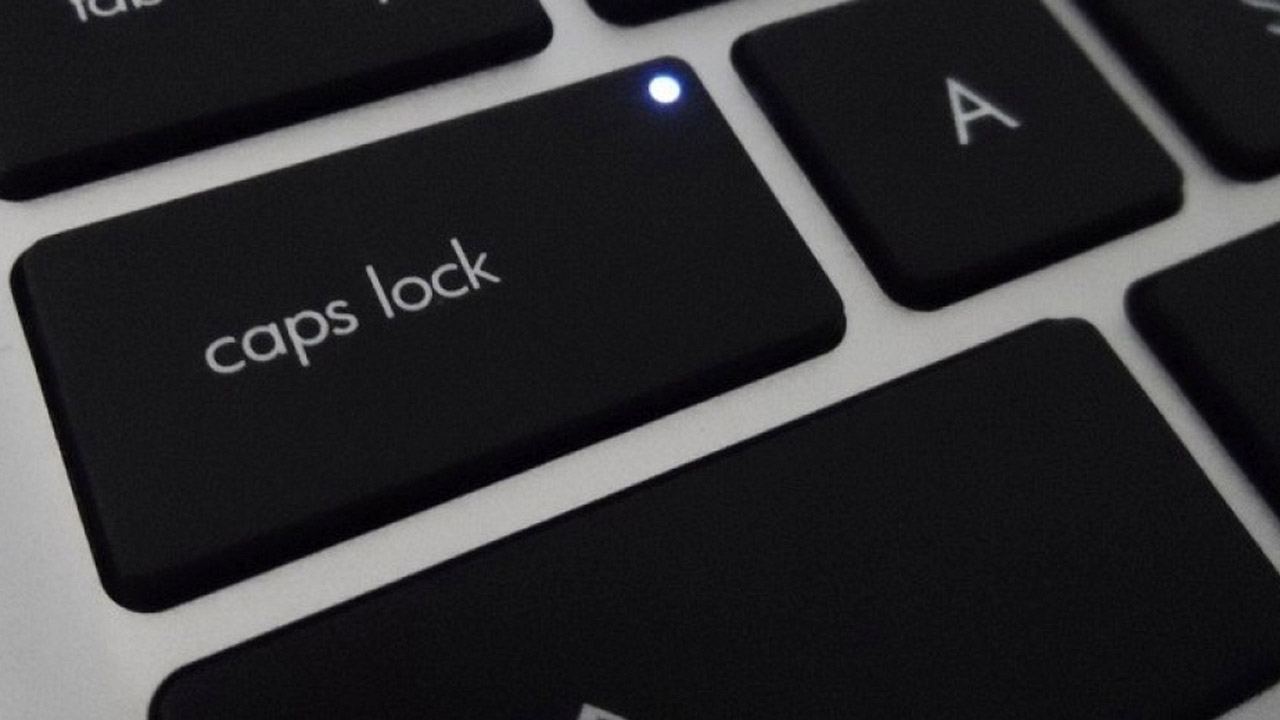
3. بستن کامل برنامهای که پاسخ نمیدهد
اگر دکمه Caps Lock روشن و خاموش میشود به این معنی است که ویندوز هنوز کار میکند و برنامهای که پاسخ نمیدهد موجب هنگ کردن سیستم شدهاست. دکمههای Ctrl+Alt+Del را همزمان فشار دهید تا پنجره مرتبط با Task Manager باز شود. بعد از باز شدن این پنجره، برنامهای را که پاسخ نمیدهد و باعث هنگ کردن ویندوز شده است را انتخاب کرده و روی گزینه End Task کلیک کنید. این عمل موجب خروج کامپیوتر از حالت قفل میشود. بعد از کلیک کردن روی گزینه End Task، حدود 10 الی 20 ثانیه طول میکشد تا برنامه بسته شود.
4. راه اندازی مجدد کامپیوتر
اگر هیچ کدام از موارد اشاره شده عمل نکرد، باید کامپیوتر را دوباره راه اندازی کنید. دکمه پاور را نگه دارید تا کامپیوتر خاموش شود. بعد از خاموش شدن کامپیوتر چند ثانیه صبر کنید و سپس آن را روشن کنید تا کامپیوتر به صورت عادی راه اندازی شود. در زمان راه اندازی کامپیوتر، ممکن است با صفحهای روبهرو شوید که از شما سوال کند که میخواهید ویندوز در حالت امن (Safe Mode) یا به صورت عادی راه اندازی شود؟ حالت عادی را انتخاب کنید تا ویندوز راه اندازی شود. انجام این کار معمولا توصیه نمیشود. اما در شرایط خاص که هیچ چاره دیگری ندارید، به اجبار باید این کار را انجام دهید.
5. مشکلات سختافزاری یا درایورهای دستگاه را حل کنید
ممکن است مشکل سیستم شما، مربوط به ایراد سختافزاری یا خطای درایورها باشد. یک هارد درایو، RAM و کارت گرافیک معیوب یا نقص در دیگر قطعات سختافزاری، میتواند باعث هنگ کردن ویندوز شود. همچنین آپدیت نبودن درایور یک قطعه میتواند موجب هنگ کردن دستگاه شود. اگر از این موضوع که یک قطعه سختافزاری معیوب باعث هنگ کردن سیستم شده است، مطمئن شدید، باید سریعا نسبت به تعویض این قطعه اقدام کنید تا از آسیب بیشتر به کامپیوتر جلوگیری شود. برطرف کردن مشکلات سختافزاری، نیاز به تخصص در این زمینه دارد اگر تجربهای در این زمینه ندارید بهتر است از متخصصین مربوطه کمک بگیرید تا به سیستمتان آسیبی وارد نشود. تیم آرنا ریپیر در این زمینه آماده ارائه خدمات به شماست. میتوانید درخواست تعمیرات خود را در سایت ثبت کنید تا کارشناسان ما با شما تماس گرفته و اقدامات لازم انجام شود.
اما اگر درایورها ایراد داشته باشد، باید جدیدترین آپدیتهای درایور را از وب سایت تولید کننده دانلود و قبل از قفل شدن کامپیوتر آن را نصب کنید. اگر نمیتوانید قبل از هنگ کردن کامپیوتر، جدیدترین درایورها را نصب کنید، میتوانید کامپیوتر را در حالت امن راه اندازی کنید. در این حالت به بخش Device Manager دسترسی دارید و میتوانید درایوری که درست کار نمیکند را حذف کنید. سپس کامپیوتر را راه اندازی مجدد کنید و ویندوز را در حالت عادی باز کنید.
همچنین با مراجعه به قسمت BIOS میتوانید هر سختافزاری را که به درستی کار نمیکند غیرفعال کنید. اما به هر حال لازم است آن قطعه سختافزاری را تعویض کنید زیرا باقی ماندن این سختافزار غیرفعال ممکن است باعث شود نتوانید از کامپیوتر خود به طور کامل استفاده کنید.
در این مطلب، راههایی برای خروج از هنگ کردن ویندوز در اختیار شما قرار دادیم. اگر اطلاعات دیگری در این زمینه دارید در قسمت نظرات با ما درمیان بگذارید.




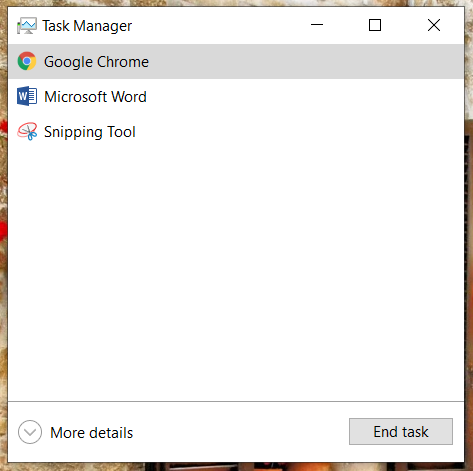





پاسخ خود را می توانید در این قسمت بنویسید: